IOS में हेल्थ ऐप विभिन्न प्रकार के संग्रह करता हैडेटा, सीधे या तीसरे पक्ष के ऐप्स के माध्यम से। यदि आपके पास ऐप्पल वॉच है, तो हेल्थ ऐप डेटा अधिक समृद्ध है। स्वास्थ्य ऐप के डेटा को iOS उपकरणों के बीच स्थानांतरित किया जा सकता है और आप इसे निर्यात कर सकते हैं। जब आप स्वास्थ्य ऐप से डेटा निर्यात करते हैं, तो इसे दो XML फ़ाइलों में निर्यात किया जाता है। एप्लिकेशन उन्हें ज़िप करता है और आपको यह चुनने देता है कि आप इसे कैसे सहेजना चाहते हैं। इस बिंदु तक यह सब बहुत आसान है। जब आप ज़िप फ़ाइल को निकालते हैं, तो, XML फ़ाइलों के बारे में समझ बनाना मुश्किल है। अक्सर, आप यह नहीं जानते होंगे कि कौन सी ऐप XML फ़ाइल को पढ़ सकती है और इसके अंदर डेटा की समझ कैसे बना सकती है। हम आपके लिए इसे पूरा करने जा रहे हैं।
निर्यात स्वास्थ्य ऐप डेटा
स्वास्थ्य एप्लिकेशन खोलें और अपनी प्रोफ़ाइल बैज पर टैप करेंशीर्ष दाईं ओर। अपनी प्रोफ़ाइल स्क्रीन पर, नीचे स्क्रॉल करें और ’निर्यात स्वास्थ्य डेटा’ बटन टैप करें। ऐप एक ज़िप्ड फ़ाइल बनाएगा और आपसे पूछेगा कि आप इसे कैसे सहेजना चाहते हैं। आप इसे स्वयं को ईमेल कर सकते हैं या इसे क्लाउड ड्राइव में सहेज सकते हैं।
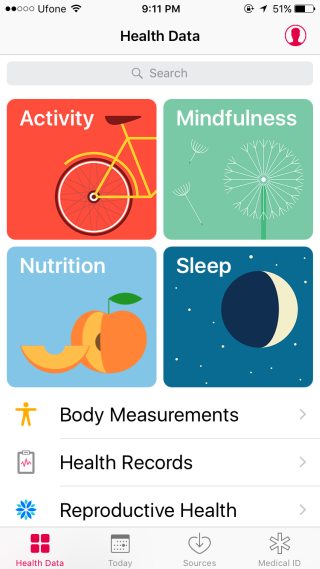
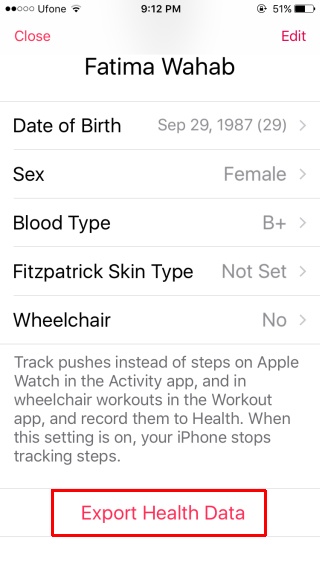
स्वास्थ्य एप्लिकेशन डेटा पढ़ना
मान लें कि आपके पास अपने डेस्कटॉप पर ज़िप की गई फ़ाइल है, आगे बढ़ें और इसे निकालें। निकाले गए फ़ोल्डर में इसके अंदर दो फाइलें होंगी; Export.xml और export_cda.xml।
आपका डेटा Export.xml फ़ाइल के अंदर है। इसे खोलने के लिए आपको एक ऐप की आवश्यकता है जो XML प्रारूप को पढ़ सके और उसे ठीक से प्रदर्शित कर सके। मैं एमएस एक्सेल की सलाह देता हूं। यह वह है जो मैं आपको दिखाने के लिए उपयोग करने जा रहा हूं कि डेटा की समझ कैसे बनाएं।

एक्सेल खोलें और इस फाइल को file ओपन ’कमांड के माध्यम से खोलें। जब एक्सेल इस फ़ाइल को खोलता है, तो यह आपको तीन विकल्प देगा कि इसे कैसे खोलें, 'केवल पढ़ने के लिए कार्यपुस्तिका के रूप में' चुनें।
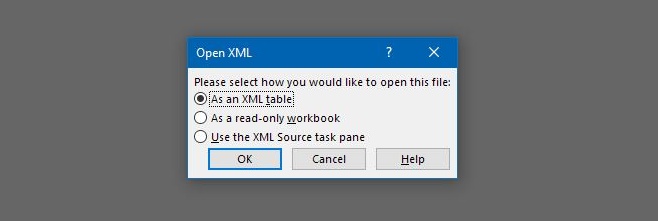
एक बार जब फ़ाइल खुली होती है, और आप इसे बिना किसी प्रतिबंध के संपादित करना चाहते हैं, तो बस इसे एक नई फ़ाइल में कॉपी और पेस्ट करें। जब एक्सेल खुलता है तो यह डेटा जैसा दिखता है।
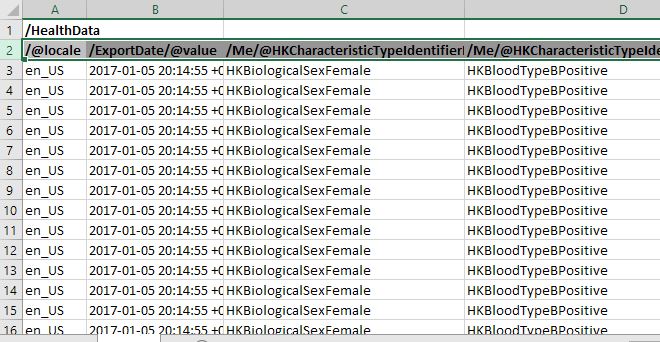
स्वास्थ्य ऐप डेटा की नब्ज बनाना
आप देखेंगे कि XML में बहुत सारे सेल हैंफ़ाइल एक ही मान को बार-बार दोहराएं। यह आपके द्वारा देखे जाने वाले पहले कुछ स्तंभों के लिए सही रहेगा। जैसे ही आप दाईं ओर स्क्रॉल करते हैं और कॉलम को पढ़ना जारी रखते हैं, और फिर पंक्तियाँ, डेटा अलग-अलग होना शुरू हो जाएगा। यहां प्रत्येक सेल आपको क्या दिखा रहा है, इसका टूटना है;
/ @ स्थान: यह आपको दिखाता है कि ऐप स्टोर देश से पता लगाया गया है कि आपका डेटा कहां सहेजा गया था। इसका मूल्य कभी नहीं बदलेगा और यह आपकी एकल पंक्ति के लिए दोहराएगा।
/ ExportDate / @ मूल्य: यह उस दिनांक और समय को दिखाता है जब डेटा निर्यात किया गया था। फिर से, यह मूल्य कभी नहीं बदलेगा और प्रत्येक पंक्ति के लिए दोहराएगा।
/ Me / @ HKCharacteristicTypeIdentifierBiologicalSex: यह आपका जैविक सेक्स है, जैसा कि स्वास्थ्य ऐप में आपके द्वारा दर्ज किया गया है। यह सभी प्रविष्टियों के लिए समान रहेगा।
/ Me / @ HKCharacteristicTypeIdentifierBloodType: यह आपका ब्लड ग्रुप है और फिर से, यह कॉलम हैउसी मूल्य को दोहराएगा। इसे पढ़ने के लिए, lood HKBloodType ’के बाद आने वाले बिट को देखें और इससे आपको पता चलेगा कि आपका बचा हुआ ब्लड ग्रुप क्या है, उदाहरण के लिए, HKBloodTypeBPositive
/ Me / @ HKCharacteristicTypeIdentifierDateOfBirth: यह आपकी जन्म तिथि है।
/ Me / @ HKCharacteristicTypeIdentifierFitzpatrickSkinType: यह आपकी फिट्जपैट्रिक स्किन टाइप है। यह आपकी त्वचा की सूर्य के प्रति संवेदनशीलता को मापता है और स्वास्थ्य ऐप में आपके द्वारा मैन्युअल रूप से दर्ज किया जाता है। इस कॉलम में वही मान दोहराया जाएगा। यदि आपने कभी त्वचा का प्रकार नहीं चुना है, तो स्तंभ में मौजूद सभी कक्षों में itz HKFitzpatrickSkinTypeNotSet ’का मान होगा।
/ रिकॉर्ड / # आईडी: यह डेटा बिंदु की क्रम संख्या है। यह 1 से शुरू होगा और फिर भरे हुए डेटा की हर एक पंक्ति को गिनता रहेगा।
/ रिकॉर्ड / @ creationDate: जिस तारीख को रिकॉर्ड, यानी डेटा बिंदु दर्ज किया गया था। जब आप बाद में यह देखने की कोशिश करते हैं कि आपने कितने कदम उठाए हैं, उदाहरण के लिए, अक्टूबर 2016, तो आप इस कॉलम का उपयोग तारीख को कम करने के लिए करेंगे।
/ रिकॉर्ड / @ डिवाइस: यह आपके उपकरण की पहचान करता है और वास्तव में ऐसा नहीं हैप्रासंगिक जब तक आप iPhone द्वारा एकत्र किए गए डेटा और अपने Apple वॉच द्वारा एकत्र किए गए डेटा को अलग नहीं करना चाहते। इस कॉलम का डेटा आपको बताता है कि किस डिवाइस ने डेटा सहेजा है और वह किस iOS संस्करण को चला रहा है। ध्यान दें कि iPhone मॉडल पढ़ना गलत है। इस कॉलम के अंतर्गत मूल्यों का एक नमूना नीचे दिया गया है। यह डेटा आईफोन 6 / से आया था
name:iPhone, manufacturer:Apple, model:iPhone, hardware:iPhone7,2, software:9.3
/ रिकॉर्ड / @ ENDDATE: अंतिम बिंदु जब डेटा बिंदु दर्ज किया गया था। इसमें दिनांक और समय दोनों शामिल होंगे।
/ रिकॉर्ड / @ SOURCENAME: यह एकत्रित आंकड़ों का स्रोत दिखाता है। पहले दो कक्षों का मूल्य 'स्वास्थ्य' होगा। यह उस डेटा को इंगित करता है जो उपयोगकर्ता ने स्वास्थ्य ऐप में मैन्युअल रूप से जोड़ा है। कॉलम में आपके iPhone द्वारा सीधे एकत्रित किए गए डेटा के लिए '[आपका नाम] iPhone' होगा, यदि यह ऐप के माध्यम से डेटा जोड़ा गया था, और आपकी नींद की आदतों से संबंधित डेटा के लिए 'घड़ी' ऐप का नाम प्रदर्शित करेगा। घड़ी ऐप।
/ रिकॉर्ड / @ sourceVersion: यह कॉलम दिखाएगा कि किसी विशेष डेटा बिंदु को रिकॉर्ड किए जाने पर आपका डिवाइस किस iOS संस्करण को चला रहा था।
/ रिकॉर्ड / @ STARTDATE: एक गतिविधि शुरू होने की तारीख और समय। यह निर्माण तिथि से अलग है क्योंकि आपने अपने स्वास्थ्य ऐप में कुछ गतिविधियाँ नहीं जोड़ी होंगी, या आपने किसी गतिविधि में डेटा को सहेजा नहीं होगा।
/रिकॉर्ड का प्रकार: यह बड़ा, महत्वपूर्ण, कॉलम है। यह दर्ज की गई गतिविधियों के प्रकार को अलग करता है। आपको मैन्युअल रूप से जोड़े गए डेटा बिंदुओं के लिए शीर्ष पर कुछ रिक्त कक्ष दिखाई देंगे, लेकिन कुछ ही समय बाद, आप इस तरह की गतिविधियाँ देखेंगे;
HKQuantityTypeIdentifierStepCount - आपके द्वारा चलाए गए चरणों की संख्या
HKQuantityTypeIdentifierDistanceWalkingRunning - आप कितनी दूर चले या दौड़े हैं
/ रिकॉर्ड / @ इकाई: डेटा दर्ज की गई इकाइयाँ दर्शाई गई हैंयहाँ। रिक्त कोशिकाएं लिंग और रक्त प्रकार जैसे डेटा को दर्शाती हैं, जिनकी कोई इकाई नहीं है। आपको चलने वाले चरणों के लिए will गणना ’और पैदल चलने के लिए किमी दिखाई देगा। आपको इस कॉलम में बहुत सारे मान दिखाई देंगे।
/ रिकॉर्ड / @ मूल्य: यह अंत में सोने का बर्तन हैइंद्रधनुष; इसमें एकत्र किए गए डेटा के व्यक्तिगत मूल्य हैं। उदाहरण के लिए, यदि आप जानना चाहते हैं कि आपने अक्टूबर 2016 में कितने कदम उठाए हैं, तो यह वह कॉलम है जिससे आप चरणों को पूरा करेंगे। हम आपको दिखाएंगे कि इसे आसानी से कैसे किया जाता है।
/ रिकॉर्ड / MetadataEntry / @ कुंजी: यह उन डेटा का प्रतिनिधित्व करता है जो मैन्युअल रूप से जोड़े जाते हैंस्वास्थ्य एप्लिकेशन या अन्य देशी iOS एप्लिकेशन के माध्यम से जोड़ा गया। यह डेटा ive प्रजनन स्वास्थ्य ’,’ रक्तचाप ’या’ क्लॉक ’ऐप के माध्यम से एकत्र किया गया है।
/ रिकॉर्ड / MetadataEntry / @ मूल्य: स्वास्थ्य एप्लिकेशन में आपके द्वारा दर्ज किए गए डेटा का मूल्य।
डेटा छँटाई
अब जब आप जानते हैं कि प्रत्येक कॉलम में क्या डेटा है, तो उसे सॉर्ट करने और उसे समझने का समय है। एक्सेल में, कॉलम शीर्षक के साथ पंक्ति का चयन करें। डेटा पर जाएं> रिबन से फ़िल्टर करें।
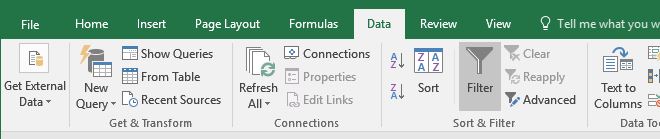
प्रत्येक कॉलम में एक फ़िल्टर जोड़ा जाएगा।

अब, इस उदाहरण के लिए, मैं अक्टूबर 2016 में उठाए गए चरणों की संख्या को सॉर्ट करने जा रहा हूं। जिन कॉलमों से मुझे डेटा फ़िल्टर करने की आवश्यकता है; /रिकॉर्ड का प्रकार, / रिकॉर्ड / @ मूल्य, तथा / रिकॉर्ड / @ STARTDATE.
फ़िल्टर ड्रॉप-डाउन एरो पर क्लिक करें /रिकॉर्ड का प्रकार कॉलम और विभिन्न प्रकारों को देखोगतिविधि जिसमें डेटा शामिल है। चूंकि मैं यह जानना चाहता हूं कि मैंने कितने कदम उठाए, इसलिए मैं सभी प्रकारों का चयन रद्द कर दूंगा और केवल 'HKQuantityTypeIdentifierStepCount' का चयन करूंगा। मुझे कुछ भी करने की आवश्यकता नहीं है / रिकॉर्ड / @ मूल्य कॉलम क्योंकि टाइप में संकरा है /रिकॉर्ड का प्रकार कॉलम अप्रासंगिक डेटा बिंदुओं को फ़िल्टर करेगा / रिकॉर्ड / @ मूल्य साथ ही कॉलम।

अब जो कुछ करने की जरूरत है, वह डेटा को दिनांक के अनुसार क्रमबद्ध करना है। के पास जाओ / रिकॉर्ड / @ STARTDATE स्तंभ और नीचे की तारीख संकुचित करें। फ़िल्टर ड्रॉप-डाउन तीर पर क्लिक करें और उन तिथियों को निर्दिष्ट करने के लिए खोज पट्टी का उपयोग करें जिन्हें आप शामिल करना चाहते हैं। उदाहरण के लिए, अक्टूबर 2016 के लिए, मैंने 2016-10 टाइप किया और इसने उस महीने की सभी तिथियों को स्वचालित रूप से पाया और उनका चयन किया। फ़िल्टर के विकल्प में 'वर्तमान चयन जोड़ें' पर क्लिक न करें। Ok पर क्लिक करें और डेटा फ़िल्टर हो जाएगा।
रेखांकन बनाना
अब आप एक्सेल वर्कबुक में जो देख रहे हैं वह कदम हैअक्टूबर 2016 के लिए डेटा। आगे बढ़ो और एक ग्राफ बनाओ। इससे पहले कि आप इसका ग्राफ बनाएं, आप निश्चित रूप से डेटा को थोड़ा परिष्कृत करना चाहेंगे। उदाहरण के लिए, आप एक ही दिन के लिए सभी डेटा मानों को एक मान में जोड़ना चाह सकते हैं। यदि आप अक्टूबर 2016 में आपके द्वारा उठाए गए कदमों का एक ग्राफ बनाना चाहते हैं, तो आप उन सभी चरणों को पूरा करना चाहेंगे, जिन्हें आपने 1 अक्टूबर, 2 अक्टूबर को पूरा किया था, ताकि अंत में प्लॉट करने के लिए आपके पास केवल 30 डेटा मान हों। अक्टूबर 2016 के पहले सात दिनों के लिए यहां थोड़ा समय लगता है, लेकिन चरणों को गिनने के लिए ’सम’ सूत्र का उपयोग करें और फिर उन्हें प्लॉट करने के लिए एक ग्राफ का चयन करें।
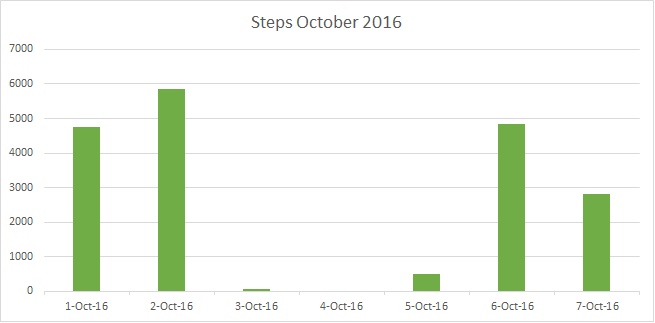






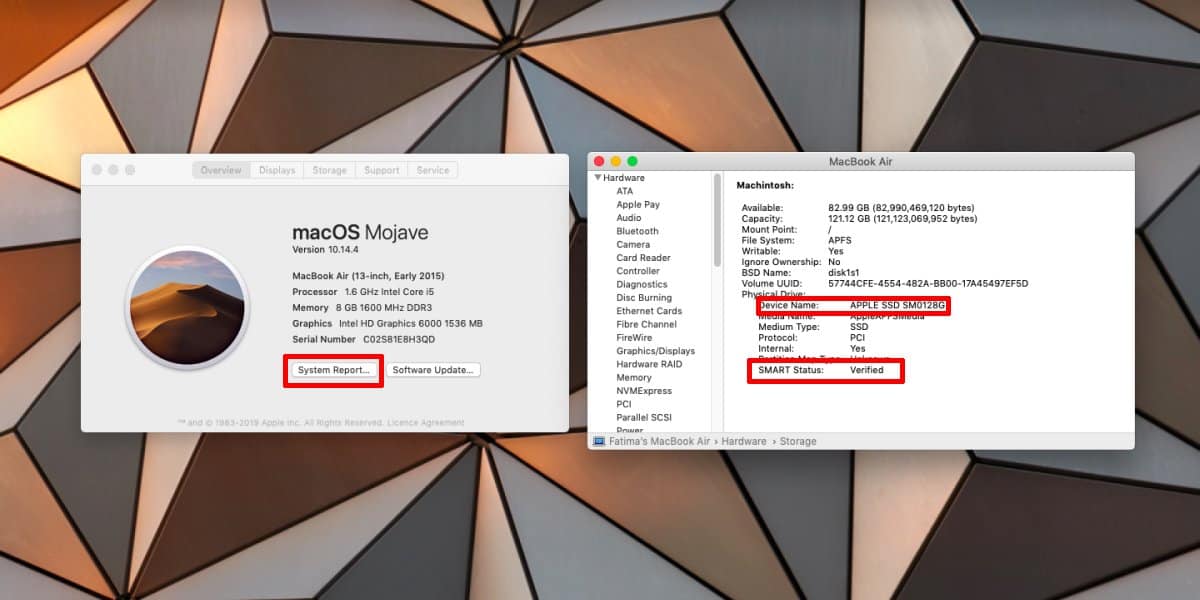





टिप्पणियाँ